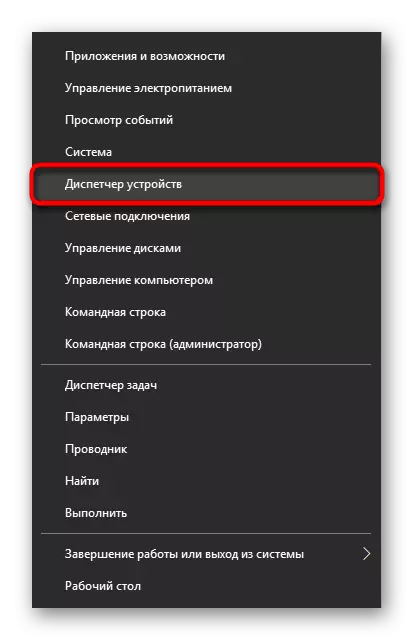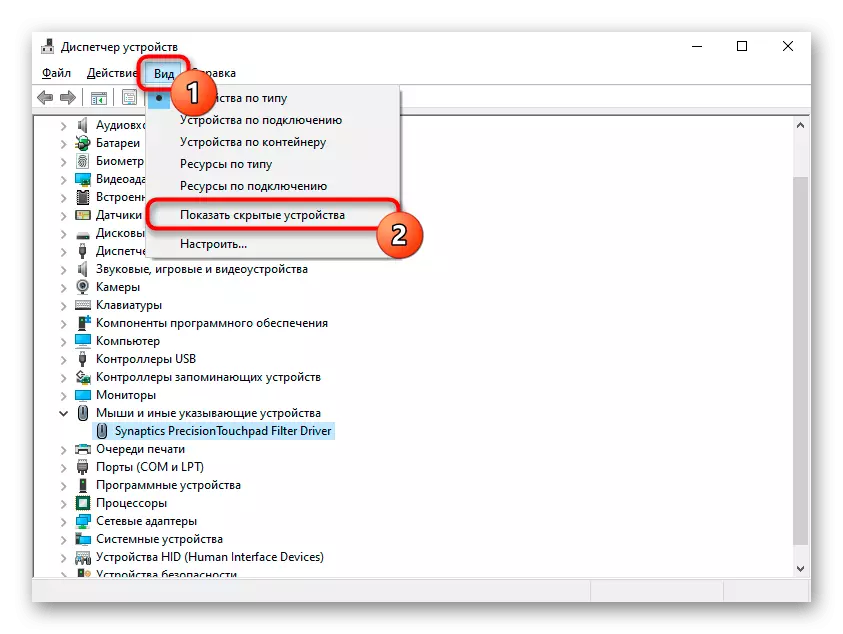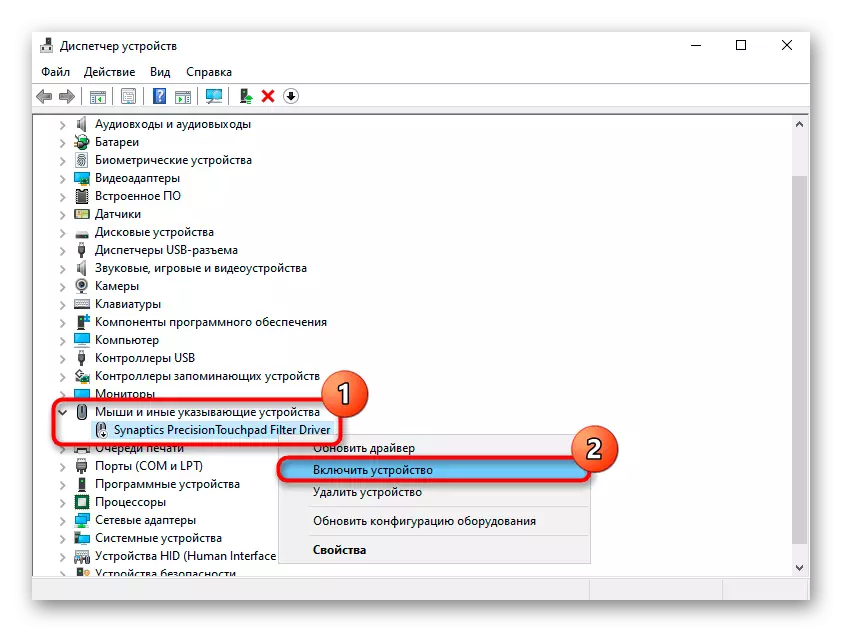Մեթոդ 1: Թեժ ստեղն
Acer Laptop- ում Tough Laptop- ում միացնելու եւ անջատելու ամենաարագ եւ առավել հարմար տարբերակը `տաք բանալու օգտագործումը: Ի տարբերություն շատ այլ ընկերությունների, Eicer- ի բոլոր մոդելներն ունեն հատուկ ընտրված բանալին, եւ այն միշտ նույնն է `F7: Հնարավոր է, եթե ձեր նոութբուքի համար F- ստեղներով շարքը մուլտիմեդիա չէ, բայց ֆունկցիոնալ ռեժիմով դուք պետք է սեղմեք FN + F7 ստեղնաշարի համադրությունը: Ռեժիմ, որը միշտ կարող եք փոխել BIOS- ին:«Կառավարման վահանակ»
Նախորդ տասնյակի նախորդ տասնյակում, վերեւում դիտարկված դիմումը չէ: Փոխարենը, կարող եք օգտագործել դասական «կառավարման վահանակ»:
- Բացեք կառավարման վահանակի դիմումը «մեկնարկի» կամ եւս մեկ հարմար մեթոդով: Տեղափոխեք դիտման ռեժիմը «սրբապատկերներ» եւ ընտրեք «մկնիկի» բաժինը:
- Նոր պատուհանում գտեք ներդիրը «Սարքի պարամետրեր» կամ «Էլan» անունով եւ անցեք դրան: Բավական է սեղմել «Միացնել» կամ «Ակտիվացնել սարքը» կոճակը:
- Եթե անջատեք TouchPad- ը, որպեսզի արտաքին մկնիկը օգտագործելիս չդիպչեք այն, ստուգեք տուփի շուրջը «Անջատեք ներքին հրամանը: Սարքը կապերով: Արտաքին հրամանագիր: USB սարքեր "- Այժմ հպման վահանակը ինքնուրույն արգելափակվի ամեն անգամ, երբ մկնիկը միացնեք YUSB- ի վրա, ապա միացրեք հետ:
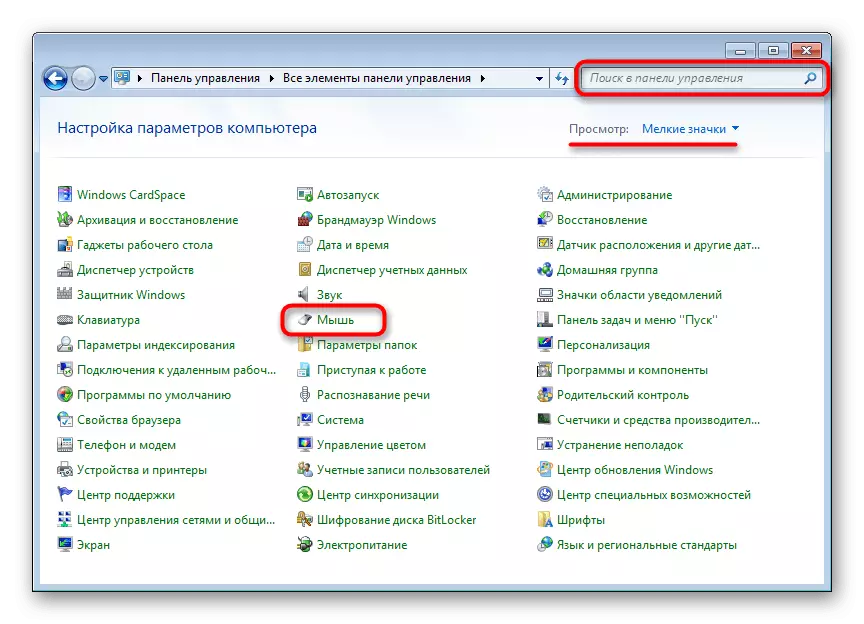
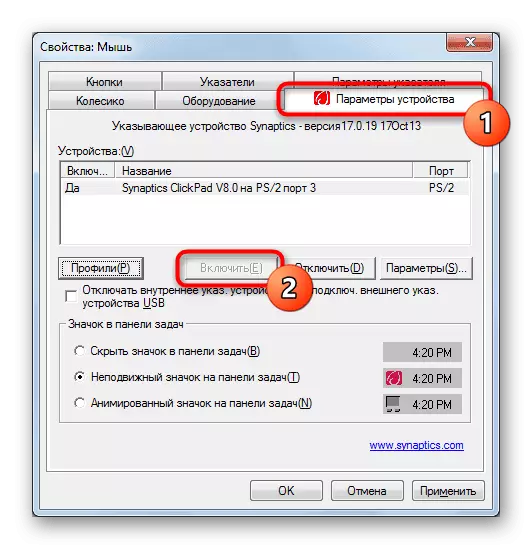
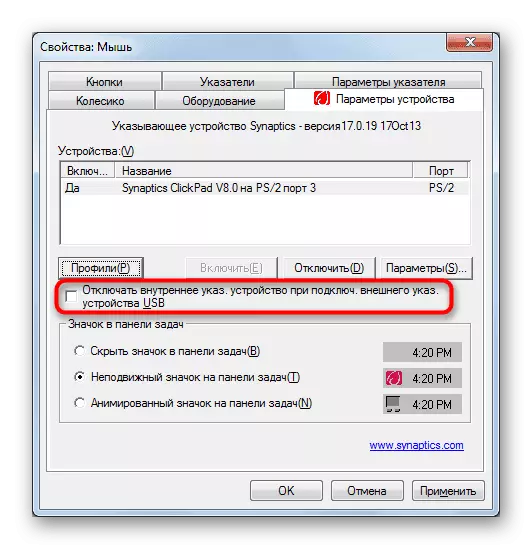
Մեթոդ 3. BIOS
Դուք չեք կարող միացնել TouchPad ստեղնաշարի ստեղնաշարի վրա կամ Windows պարամետրերի միջոցով, եթե այն անջատված է BIOS- ում: Երբ վերը նշված բոլոր տարբերակները չեն օգնում ձեզ, դա հնարավոր է, այն անջատված է հիմնական I / O համակարգի մակարդակում: Ներառեք այն չափազանց հեշտ.- Վերագործարկեք կամ միացրեք նոութբուքը անջատված եւ Acer- ի պատկերանշանի ցուցադրման մեջ սեղմեք BIOS մուտքի ստեղնը:
Մեթոդ 4. «Սարքի մենեջեր»
Երբեմն օգտվողները անջատում են TouchPad- ը գործառնական համակարգի մակարդակում, բայց սարքի կառավարչի միջոցով: Արդյունավետությամբ, սա կենսաբազմազանության համար որոշակի այլընտրանք է, քանի որ հպման վահանակը չի կարող միացնել եւ անջատվել, երբ F7 ստեղնը սեղմված է կամ «Պարամետրեր» / «Կառավարման վահանակի միջոցով հատկությունները փոխելուց հետո: TouchPad- ը կարող է անջատվել նաեւ համակարգի որոշ սխալների ընթացքում: Ամեն դեպքում, նույն դիսպետչերում այն կարող է ակտիվացվել:
- Աջ սեղմեք «Սկսել» եւ զանգահարել սարքի կառավարիչ: Windows 7-ում «Սկսել» անունով դիմում գտեք:
- Առաջին հերթին պատուհանում կտտացրեք «Դիտեք» ընտրացանկին եւ ստուգեք «Show ույց տալ թաքնված սարքերը» կետի մոտ գտնվող տուփը:
- Այժմ ընդլայնեք գիծը «մկնիկի եւ այլ ցուցիչ սարքեր» անունով. Ներսից պետք է լինի լարային «TouchPad» բառով: Կտտացրեք այն աջ սեղմումով եւ ընտրեք «Միացնել սարքը»: Ստուգեք, թե արդյոք TouchPad- ը վաստակել է: Հնարավոր է, որ դա անհրաժեշտ լինի նոութբուքը վերագործարկելու համար: